Интеграция этапов доступна пользователям в рамках тарифных планов Smartsheet "Бизнес" или "Корпоративный". Вы должны быть лицензированным пользователем (традиционная модель совместной работы) или постоянным либо временным участником (модель пользовательской подписки).
Этап проекта — это определённая фаза или веха жизненного цикла проекта, например, планирование, выполнение или сдача. Интеграция этапов проектов в Smartsheet и Resource Management повышает эффективность и предоставляет аналитические данные о времени, бюджете и использовании ресурсов на уровне этапов по всем проектам.
С помощью этапов в Smartsheet можно обновлять информацию о задачах, например, о распределении ресурсов, датах начала, исполнителях и т. д. Этапы в Resource Management можно использовать, чтобы отслеживать время, устанавливать бюджет для этапа, составлять отчёт по этапу и добавлять связанные с этапом ставки.
Чтобы интегрировать этапы в таблице с Resource Management, необходимо войти в Smartsheet (Проверка подлинности Smartsheet) и получить доступ к Resource Management.
Настройка этапов в подключённой таблице проекта в Smartsheet
Настройку столбца этапа выполняет администратор таблицы.
- В таблице проекта выберите значок Resource Management на боковой панели функций справа.
- Прокрутите страницу вниз до раздела "Optional Columns" (Дополнительные столбцы).
В раскрывающемся меню раздела "Phases" (Этапы) выберите существующий столбец или создайте новый.
Для столбца этапа следует выбрать тип "single select drop-down column" (раскрывающийся список с одиночным выбором).
- Внесите необходимые изменения в настройки столбца этапа.
- Нажмите Track Workload (Отслеживать рабочую нагрузку), чтобы добавить столбец этапа в таблицу.
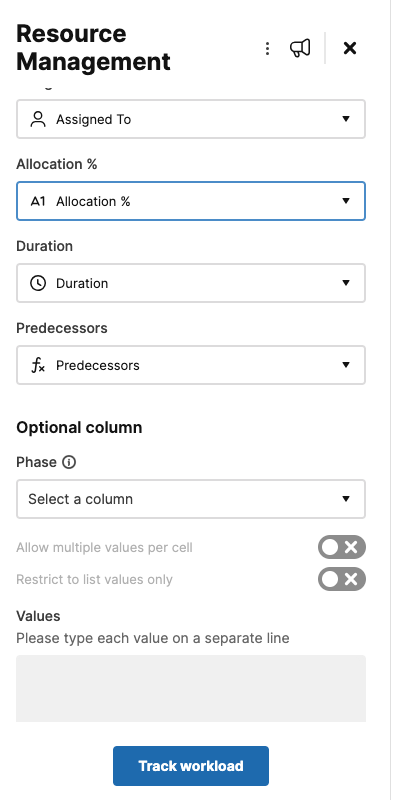
Если проект в Resource Management подключён к таблице в Smartsheet, то добавлять или удалять этапы, а также вносить в них изменения следует в Smartsheet.
При работе в таблице с уже настроенным отслеживанием рабочей нагрузки вы можете добавлять этапы: откройте панель Resource Management в меню в виде трёх точек и выберите Edit Settings (Изменить настройки). Затем с помощью описанных выше действий 2–5 настройте этапы. Подробнее о настройке отслеживания рабочей нагрузки.
При первом назначении определённого этапа для строки в Smartsheet он создаётся и в Resource Management. Все последующие строки для того же этапа создаются в Resource Management в виде задач в рамках этапа.
Даты начала и окончания этапов определяются по датам назначений в Smartsheet. Дата начала для первого назначения — это дата начала этапа, а дата окончания для последнего назначения — дата окончания этапа.
Изменение названий этапов
Изменить название этапа можно в таблице проекта. Кроме того, можно изменить пункт в раскрывающемся списке для назначения. После сохранения внесённые в таблицу изменения отобразятся в Resource Management.
Удаление этапов
Если из этапа удалены все назначения, он также удаляется в Resource Management. Однако если в рамках этапа отслеживается время, он остаётся в Resource Management для использования при составлении отчётов.
Если вы хотите отключить столбец этапа на панели Resource Management, убедитесь, что столбец не содержит никаких данных; в противном случае в подключённом проекте Resource Management появятся дубликаты задач.
Часто задаваемые вопросы
Можно ли настроить этапы в проектах, подготовленных с использованием Control Center?
Да, этапы можно сопоставить с помощью значка Resource Management на правой панели таблицы шаблона проекта. В любом новом проекте, подготовленном с помощью такого шаблона, будут присутствовать столбец этапа и стандартные значения, установленные в шаблоне.
Можно ли использовать формулу в столбце этапа?
Да, столбец этапа, используемый для синхронизации этапов с Resource Management, поддерживает формулы. Например, при использовании иерархии "родительские и дочерние" для отображения этапов и задач вы можете применить следующую простую формулу, чтобы начать работу:
=PARENT(Task@row)
Как удалить этапы, которые больше не нужны?
Этапы проекта, подключённого в Resource Management и Smartsheet, можно удалить только через таблицу в Smartsheet. Если значение этапа отзывается для всех строк/задач в таблице, то оно автоматически удаляется из Resource Management. Если в рамках этапа отслеживается фактически затраченное время, он будет доступен в Resource Management для использования при составлении отчётов.
Какой тип следует выбрать для столбца этапа?
Для столбца этапа, используемого в целях синхронизации этапов с Resource Management, следует выбрать тип "single select drop-down column" (раскрывающийся список с одиночным выбором).
Нужно ли настраивать столбец этапа на панели или для этапов можно использовать установленный в таблице столбец типа "Раскрывающийся список"?
Установленный в таблице столбец типа "Раскрывающийся список" будет доступен в качестве параметра на панели выбора столбца этапа для сопоставления с Resource Management.